 |
Döndürme Referansı
|
Döndürme eksenini tanımlamak için grafik alanında bir kenar veya tepe noktası seçin.
|
 , ,  , ,  |
X Döndürme Orijini, Y Döndürme Orijini, Z Döndürme Orijini |
Dönüş orijininin (gövdelerin etrafında döndüğü nokta) koordinat değerlerini belirleyin. Varsayılan değerler, seçili gövdelerin sınırlandırıcı kutu merkezinin koordinatlarıdır. |
 , ,  , ,  |
X Döndürme Açısı, Y Döndürme Açısı, Z Döndürme Açısı |
X, Y ve Z eksenlerinin etrafındaki açının değerlerini belirleyin. |

|
Açı
|
Döndürme Referansı  olarak bir kenar seçtiğinizde kullanılabilir. Döndürme açısı için bir değer belirler. olarak bir kenar seçtiğinizde kullanılabilir. Döndürme açısı için bir değer belirler. |
| |
Euler açısal rotasyon metodu ( , ,  ve ve  Dönme Açısı alanlarını kapatır) Dönme Açısı alanlarını kapatır) |
Savrulma, Açıve Yuvarlanma değerlerini belirlediğiniz sıradan bağımsız olarak aynı döndürme sonucunu sağlar. |
 , ,  , ,  |
Yönü Ters Çevir Savrulma, Yönü Ters Çevir Açı, Yönü Ters Çevir Yuvarlanma (Değerleri denklemler veya değişkenlerle belirlemeniz halinde kullanılamaz) |
Belirtilen Euler açısal değerlerinin yönünü ters çevirir. |
| |
Savrulma (yandan yana), Açı (yukarı-aşağı), Yuvarlanma (burkulma)
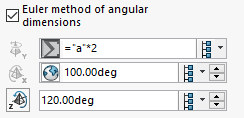
|
Euler açısal değerlerini derece cinsinden belirtir.
Değerleri Denklemler, Global Değişkenler ve Ölçümlendirmeler iletişim kutusunda oluşturduğunuz denklemler veya değişkenlerle kontrol edebilirsiniz. Denklemlere veya değişkenlere erişmek için = menüsüne girin ve menüden Global Değişkenler, Fonksiyonlar veya Dosya Özellikleri'ni seçin. Denklemi veya değişkeni girin ve kabul edin  . .
Denklemi, değişkeni veya değeri görüntülemek için Denklem/Değer Görünümünü Değiştir  veya Global Değişken/Değer Görünümünü Değiştir veya Global Değişken/Değer Görünümünü Değiştir  öğesine tıklayabilirsiniz. öğesine tıklayabilirsiniz.
Ayrıca bu denklemleri bir tasarım tablosuna ekleyip oradan kontrol edebilirsiniz.
|
 , ,  , ,  |
Bu Konfigürasyon, Tüm Konfigürasyonlar veya Konfigürasyonları Belirle |
Değerlerin konfigürasyonlara uygulanacağını belirtir. |